Sådan sikkerhedskopieres og gendannes IMEI / NVRAM-data på Mediatek Chipset Android-enhed
Android Tip Og Tricks / / August 05, 2021
Okay, så du har en Android-enhed, der har en Mediatek Chip indeni. Det ser ud til, at du ikke er nogen, der bruger deres Android-enhed til grundlæggende opgaver, I er alle intelligente og er altid villige til at tilpasse din enhed efter dine behov og præferencer. Du skal være ganske fortrolig med rooting, blinkende ROM'er, Modding, Patching, og der er chancer for, at du på et tidspunkt er blevet rodet med din Android-enhed.

Nå, et af de mest almindelige problemer, som brugerne står over for efter installation af en brugerdefineret ROM eller blinkende firmware, er NULL eller Invalid IMEI. Vi fik mange anmodninger fra jer om dette. Så her er GetDroidTips med et indlæg på Sådan sikkerhedskopieres og gendannes IMEI / NVRAM-data på Mediatek Chipset Android-enhed. Så uden yderligere gør vi det, lad os springe lige ind i det.
Dette understøttes på MediaTek Processor med MT65XX, MT67XX og mere.
Indholdsfortegnelse
-
1 Sådan sikkerhedskopieres og gendannes IMEI / NVRAM-data på Mediatek Chipset Android-enhed
- 1.1 Metode 1: Brug af SP Flash Tool
- 1.2 Metode 2: Brug af ADB Fastboot
- 1.3 Metode 3: Brug af MTK Droid Tool
Sådan sikkerhedskopieres og gendannes IMEI / NVRAM-data på Mediatek Chipset Android-enhed
Her er 3 metoder, som jer kan bruge til at sikkerhedskopiere og gendanne IMEI / NVRAM-data på Mediatek Chipset Android-enhed. Når det er sagt, lad os se på vores første metode, skal vi?
Metode 1: Brug af SP Flash Tool
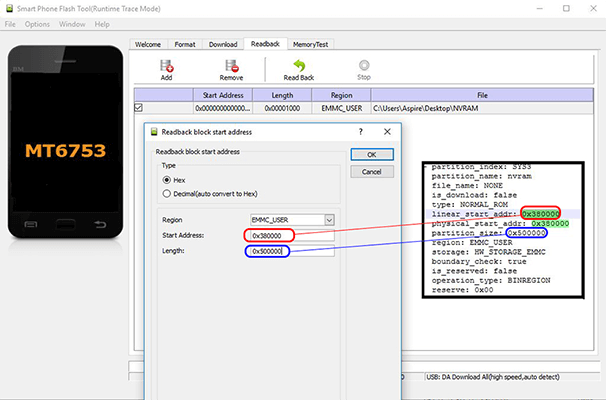
Nu, for at sikkerhedskopiere og gendanne IMEI / NVRAM-data på Mediatek Chipset Android-enhed ved hjælp af denne metode, skal du følge disse trin omhyggeligt:
Bemærk: Du har også brug for scatter-filen til din enhed. Du kan hente scatter-fil fra Firmware-pakken eller oprette den ved hjælp af MTK Droid Tools.
- Først og fremmest skal du have SP Flash Tool på din Windows-pc. Hvis du ikke har et SP Flash-værktøj, kan du se på vores indlæg på Download SP Flash Tool (SmartPhone Flash Tool) til MediaTek-enhed
- Sørg nu for, at du har driverne til din Android-enhed installeret på din pc.
Sådan sikkerhedskopieres IMEI / NVRAM-data ved hjælp af SP Flash Tool
- Åbn din Scatter-fil, og søg efter NVRAM.
- Noter nu værdierne for “physical_start_addr:” og “partition_size:”
- Kør SP Flash Tool på din pc.
- Vælg Scatter-filen til din enhed, og klik på ReADBack.
- Klik nu på Tilføje og dobbeltklik på den oprettede fil.
- Vælg her en hvilken som helst mappe, hvor du gerne vil have din sikkerhedskopifil, og klik på Gemme.
- Indtast nu de tidligere noterede "physical_start_addr:" og "partition_size:" værdier i Start adresse og Længde tekstfelter henholdsvis.
- Klik på Okay og klik derefter på Læs tilbage.
- Tilslut nu din Android-enhed til din pc via et USB-kabel.
- Vent på, at reADBack-processen er afsluttet.
- Når processen er afsluttet, får du sikkerhedskopifilen, NVRAM.img i den valgte mappe.
- Det er det!
Sådan gendannes IMEI / NVRAM-data ved hjælp af SP Flash Tool
- Åbn din Scatter-fil, og søg efter NVRAM.
- Omdøb filen fra ingen til NVRAM.img og is_download: fra og med Falsk til Rigtigt.
- Kør SP Flash Tool på din pc.
- Vælg Scatter-filen til din enhed.
- Her skal du kun vælge NVRAM.img fil.
- Sluk nu din Android-enhed, og tilslut den til din pc via et USB-kabel.
- Klik på Hent knap.
- Når den blinkende proces er afsluttet, skal du frakoble din Android-enhed og tænde den igen.
- Det er det! Du har gendannet din IMEI / NVRAM Backup.
Lad os nu se på vores næste metode til sikkerhedskopiering og gendannelse af IMEI / NVRAM-data på Mediatek Chipset Android-enhed, skal vi?
Relaterede indlæg:
- Download SP Flash Tool (SmartPhone Flash Tool) til MediaTek-enhed
- Sådan blinker du TWRP-gendannelse på enhver MediaTek-smartphone ved hjælp af SP Flash-værktøj
- Fuld vejledning - Download og installer MediaTek MT65xx USB VCOM-drivere
- Download MTK Droid Tool [Seneste version tilgængelig]
- Sådan låses Bootloader op på enhver Mediatek-enhed
- Sådan portes TWRP til MediaTek 64 bit MT67XX-enheder !!
Metode 2: Brug af ADB Fastboot

Nu, for at sikkerhedskopiere og gendanne IMEI / NVRAM-data på Mediatek Chipset Android-enhed ved hjælp af denne metode, skal du følge disse trin omhyggeligt:
Bemærk: Du skal have ADB Fastboot installeret på din enhed, du kan følge vores guide til Sådan installeres ADB og Fastboot på Windows.
- For det første skal du slutte din Android-enhed til din pc via et USB-kabel.
- Åbn nu kommandopromptvinduet på din pc ved at trykke på Vind + R tast og indtastning cmd.
- Sørg for, at du har USB debugging aktiveret på din enhed. Du kan aktivere det ved blot at gå til din Indstillinger >> Om telefon >> tryk på Build Number 7 gange. Gå nu tilbage til Indstillingerne og tryk på Udvikler muligheder og aktivere USB debugging.
Sådan sikkerhedskopieres IMEI / NVRAM-data ved hjælp af ADB Fastboot
- Indtast følgende kommando i dit kommandopromptvindue for at sikkerhedskopiere IMEI / NVRAM.
md c: \ nvbackup \ taskkill / f / im ADB.exe. ADB.exe shell su -c “dd if = / dev / nvram of = / data / local / tmp / nvram.img bs = 5242880c count = 1? ADB-skal su -c “chmod 0777 /data/local/tmp/nvram.img” ADB.exe pull /data/local/tmp/nvram.img c: \ nvbackup \ nvram.img
- Åbn nu din File Explorer og naviger til C: - nvbackup - og du skal finde den NVRAM.img fil her. Dette er sikkerhedskopien af din IMEI / NVRAM.
Sådan gendannes IMEI / NVRAM-data ved hjælp af ADB Fastboot
- Indtast følgende kommando i dit kommandopromptvindue for at gendanne IMEI / NVRAM.
taskkill / f / im ADB.exe. ADB.exe skub c: \ nvbackup \ nvram.img /data/local/tmp/nvram.img. ADB.exe shell su -c “dd if = / data / local / tmp / nvram.img of = / dev / nvram bs = 5242880c count = 1? ADB genstart
- Det er det, nu genstarter din Android-enhed alene. Du har med succes gendannet IMEI / NVRAM-sikkerhedskopien på din Android-enhed.
Lad os nu se på vores sidste metode til sikkerhedskopiering og gendannelse af IMEI / NVRAM-data på Mediatek Chipset Android-enhed, skal vi?
Metode 3: Brug af MTK Droid Tool

Nu, for at sikkerhedskopiere og gendanne IMEI / NVRAM-data på Mediatek Chipset Android-enhed ved hjælp af denne metode, skal du følge disse trin omhyggeligt:
- Først og fremmest skal du downloade og installere den nyeste version af MTK Droid Tools på din Windows-pc. Du kan tjekke vores indlæg på Download MTK Droid Tool [Seneste version tilgængelig]
- Sørg nu for, at du har driverne til din Android-enhed installeret på din pc.
Sådan sikkerhedskopieres IMEI / NVRAM-data ved hjælp af MTK Droid Tool
- Kør MTKdroidTools.exe fil på din Windows-pc.
- Sørg for, at du har USB debugging aktiveret på din enhed. Du kan aktivere det ved blot at gå til din Indstillinger >> Om telefon >> tryk på Build Number 7 gange. Gå nu tilbage til Indstillingerne og tryk på Udvikler muligheder og aktivere USB debugging.
- Tilslut nu din Android-enhed til din Windows-pc via et USB-kabel.
- Klik på i MTK Droid-værktøjet Rod knap for at give ADB shell adgang.
- Klik nu på IMEI / NVRAM knap.
- Klik her på Backup knappen for at sikkerhedskopiere din enheds IMEI / NVRAM.
- Det er det! Din sikkerhedskopifil gemmes inde i IMEI / NVRAM mappe under MTK Droid-værktøj folder.
Sådan gendannes IMEI / NVRAM-data ved hjælp af MTK Droid Tool
- Klik på i MTK Droid-værktøjet Rod knap for at give ADB shell adgang.
- Klik nu på IMEI / NVRAM knap.
- Klik her på Gendan knap for at gendanne din enheds IMEI / NVRAM.
- Vælg nu filerne ".bin" og ".tar" inde i IMEI / NVRAM folder.
- Det er det! Du har med succes gendannet IMEI / NVRAM-sikkerhedskopien på din Android-enhed.
Så det er det fyre, dette var vores tilgang Sådan sikkerhedskopieres og gendannes IMEI / NVRAM-data på Mediatek Chipset Android-enhed. Vi håber, at du fandt denne guide nyttig. Bare i tilfælde, hvis du sidder fast et sted mellem trinnene eller har spørgsmål relateret til emnet, er du velkommen til at lade dem være i kommentarfeltet nedenfor.
Hej, jeg er Abhinav Jain, en 19-årig webudvikler, designer, digital marketingmedarbejder og teknisk entusiast fra New Delhi, Indien. Jeg er en computerapplikationsstudent, der også er freelancer og arbejder på nogle fantastiske hjemmesider.


![Sådan installeres Stock ROM på Zopo Hero 2 [Firmware Flash File / Unbrick]](/f/402ca3f91633e8a9977ca03d301bf813.jpg?width=288&height=384)
